سؤال فيديو: نوع سؤال قياسي
استخدم نوع سؤال الفيديو لتسمح لطلابك بتسجيل مقاطع فيديو لعمليات الإرسال الخاصة بهم ودعم الطلاب في احتياجاتهم أو أي نوع من احتياجات التعلم.
- لعرض ملفات الصوت التي تم تحميلها إلى الأسئلة، يتعين عليك إضافة المجالات التالية إلى قائمة المسموح بها في شبكتك:
- *.learnosity.com
- s3.amazonaws.com/assets.learnosity.com
- s3.amazonaws.com/learnositymediaprocessed
إذا كان مؤسستك تتبنى سياسة تمنعك من استخدام حرف بدل، فقم بتنزيل القائمة الكاملة لعناوين URL التي يجب إضافتها إلى قائمة المسموح بها. إذا لم تتمكن من عرض محتوى الوسائط، فيرجى التواصل مع جهة اتصال الدعم في مؤسستك لتتأكد من إضافة عناوين URL الموضحة أعلاه إلى قائمة المسموح بها.
- ميزة التسجيل في الاختبارات غير مدعومة على تطبيقات Schoology للهاتف المحمول. يجب على الطلاب إرسال تسجيلات الفيديو عبر متصفح الهاتف المحمول أو الكمبيوتر.
إعداد السؤال
أدخل سؤالك أو تعليماتك في منطقة إعداد السؤال.
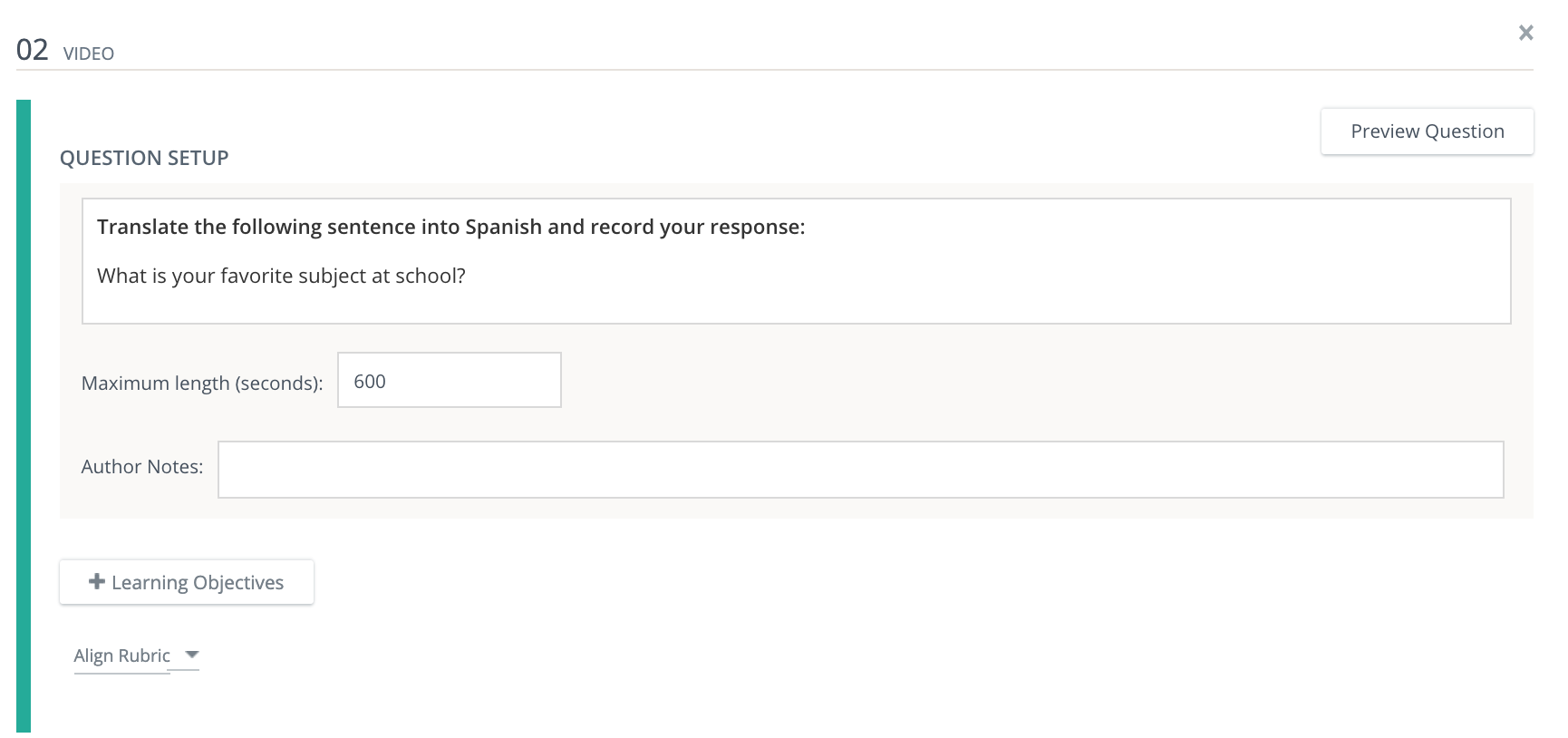
انقر داخل حقل Question Setup (إعداد السؤال) للوصول إلى Rich Text Editor (محرر النص المنسق). مرر مؤشر الماوس على الأيقونات الفردية لعرض تلميحات شرح وظيفة كل أيقونة.

الحد الأقصى للطول
أدخل حدًا زمنيًا لاستجابات الطلاب في حقل الحد الأقصى للطول (بالثواني). الوقت الافتراضي هو 600 ثانية (10 دقائق).
الحد الزمني لعمليات إرسال فيديو هو 10 دقائق.
ملحوظات المؤلف
أدخل ملاحظات المؤلف لتشرح سبب خطأ بعض الإجابات، أو الإجابات البديلة المقبولة. إذا كان لديك حق التعديل على سؤال، فسيظهر لك هذا الحقل. لن تُعرض هذه المعلومات للطلاب.
وضع أهداف التعلم أو أدلة التقييم
انقر على Learning Objectives (أهداف التعلم) لتفتح نافذة مستعرض Learning Objectives (أهداف التعلم).
انقر على Browse/Search (تصفح/بحث) للعثور على أهداف محددة وإضافتها.
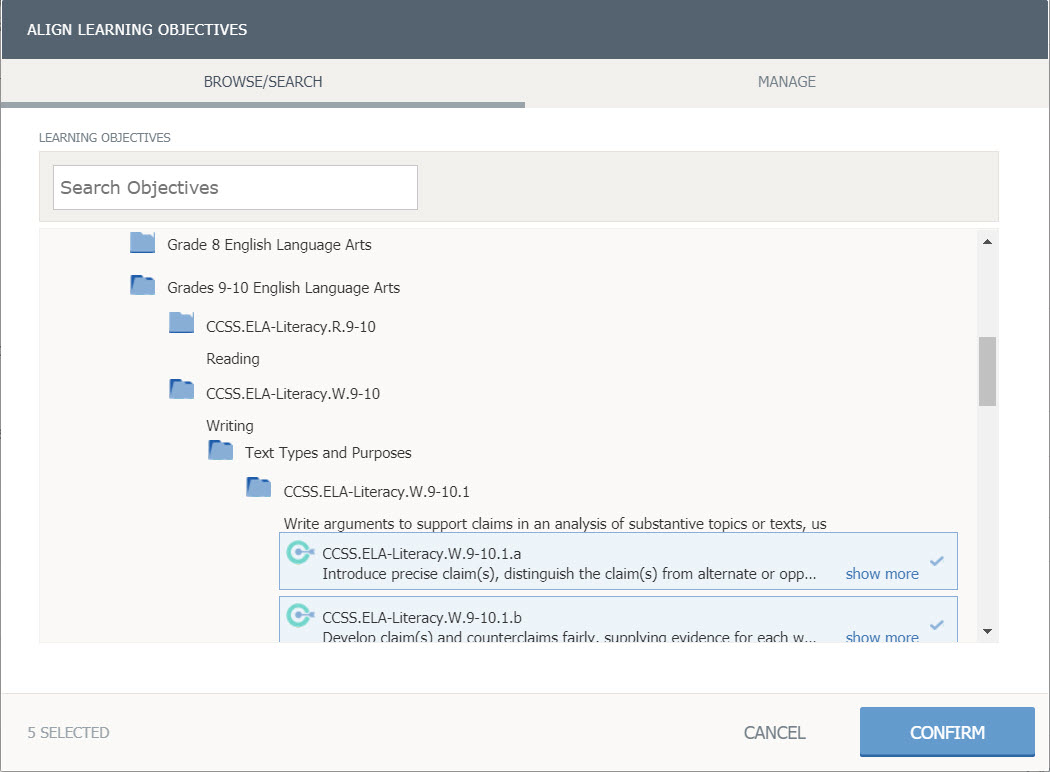
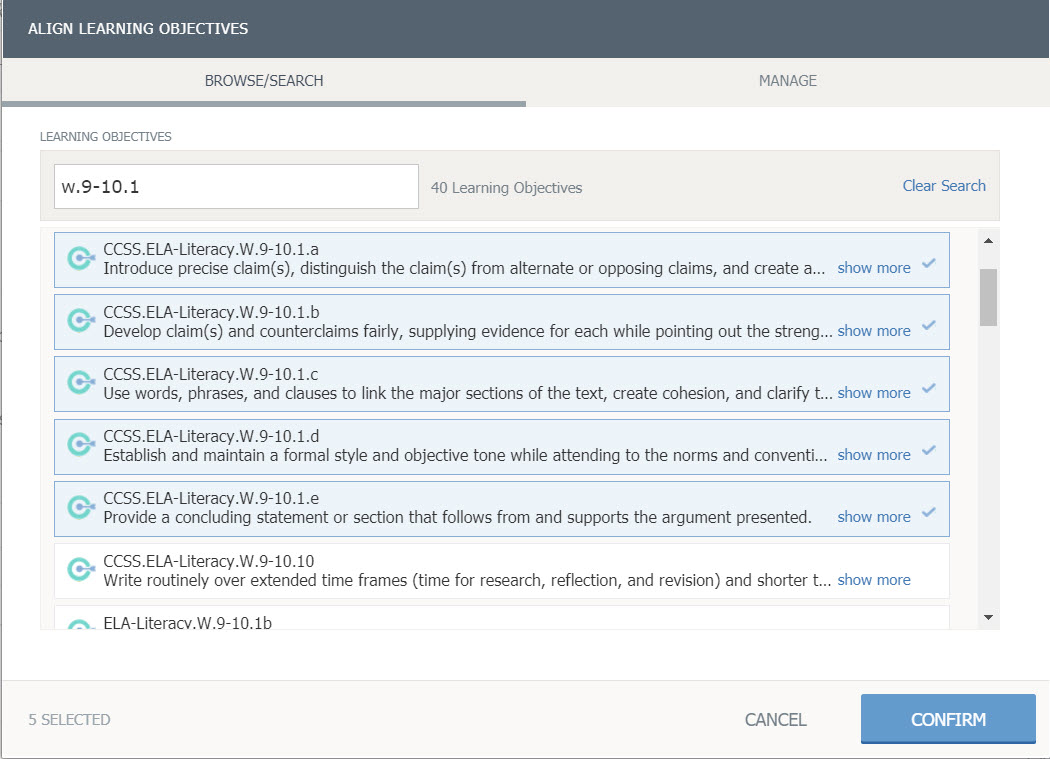
انقر على Manage (إدارة) لتدير الأهداف التي تظهر بمحاذاة السؤال بالفعل.
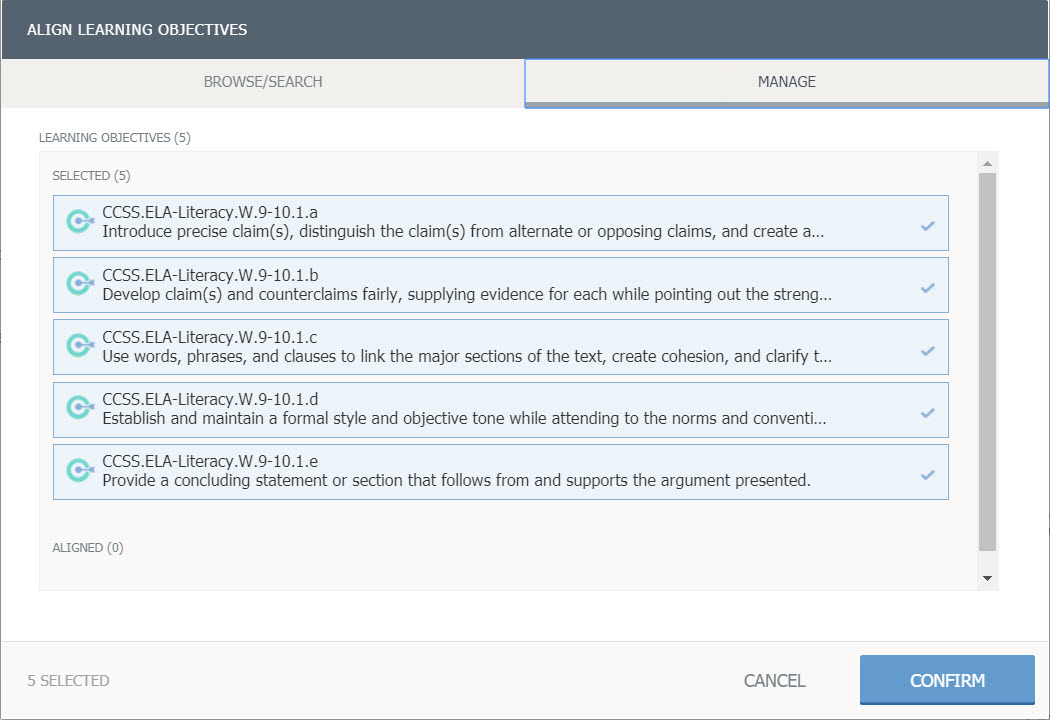
انقر على Confirm (تأكيد) لتحفظ أهداف التعلم.
انقر على Align Rubric (محاذاة أدلة التقييم) لإنشاء أدلة تقييم جديدة، أو لإضافة أدلة تقييم موجودة.
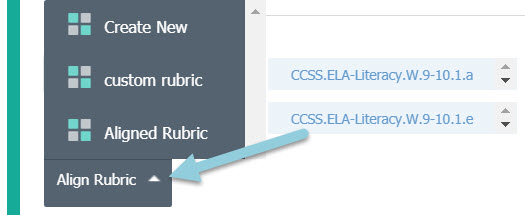
فور وضع إحدى أدلة التقييم، يمكنك النقر على أيقونة أدلة التقييم (أربعة مربعات) لعرض/تحرير الأدلة أو النقر على X لإزالة دليل التقييم من السؤال.
حدد مربع Show to students (عرض للطلاب) لعرض أدلة التقييم للطلاب عند أدائهم للاختبار.
إذا قمت بتعيين أدلة التقييم لتعرض للطلاب، فلن تُعرض أدلة التقييم في معاينة السؤال. ولكن يمكن للطلاب عرض أدلة التقييم في أثناء أداء الاختبار.
معاينة السؤال وتحريره
لمعرفة كيف سيظهر السؤال للطالب عند أداء الاختبار، انقر على Preview Question (معاينة السؤال).
للخروج من شاشة المعاينة والرجوع إلى محرر الأسئلة، انقر على Edit Question (تحرير السؤال).
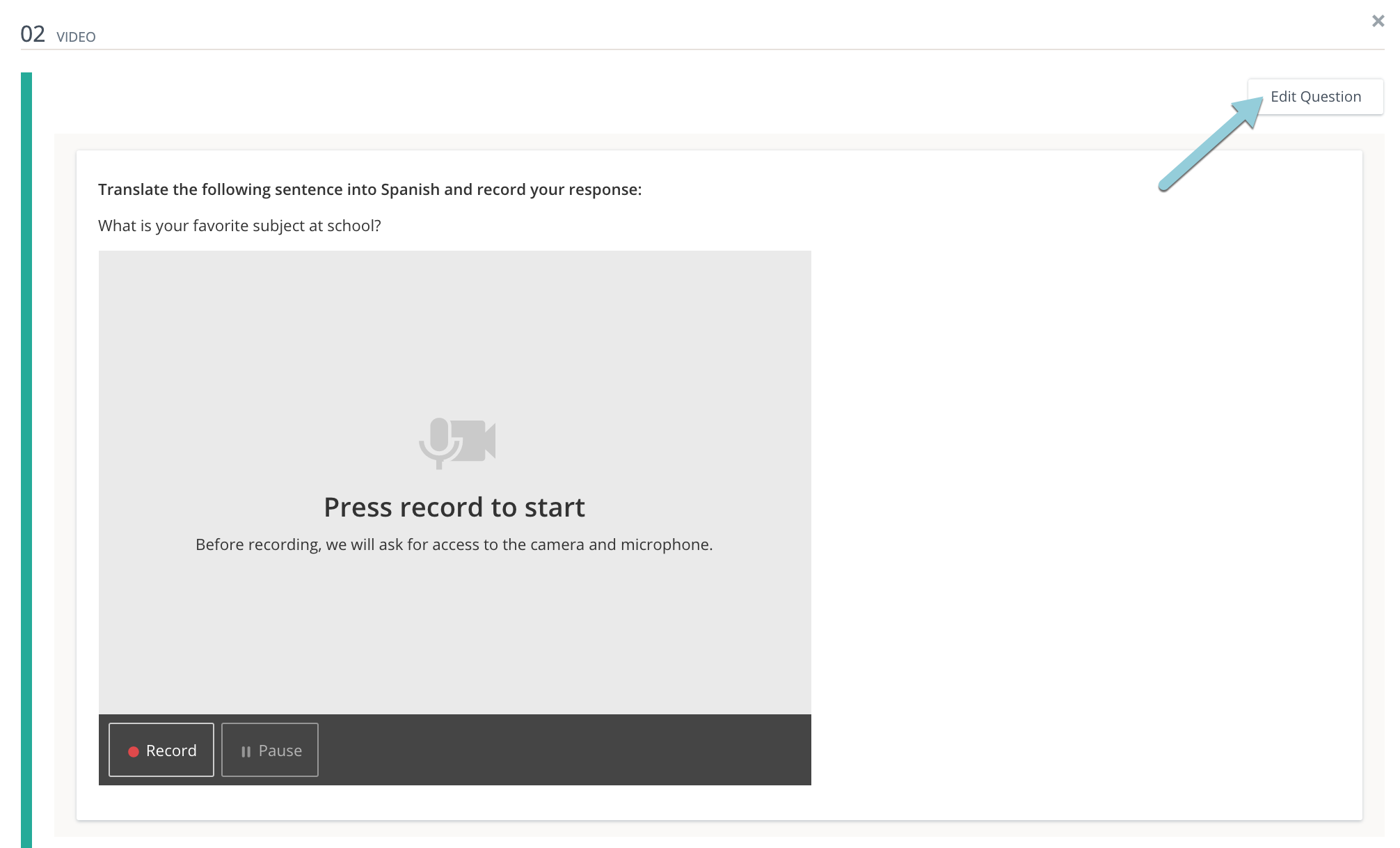
تعرف على المزيد حول طريقة عرض الطالب: كيفية إرسال تسجيلات صوتية/فيديو إلى اختبار (طالب).
بعد انتهائك من تحرير السؤال، انقر على Save (حفظ).
